Alles über Readyboost
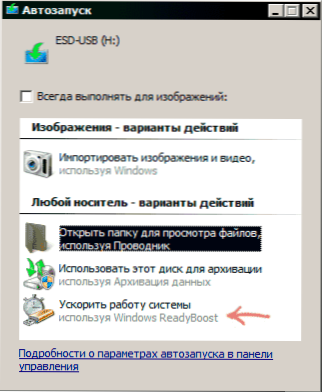
- 3988
- 60
- Samantha Trampeli
Die ReadyBoost -Technologie ist so konzipiert. Da jedoch nur wenige Personen diese Version des Betriebssystems verwenden, werde ich in Bezug auf Windows 7 und 8 schreiben (es gibt jedoch keinen Unterschied).
Wir werden darüber sprechen, was notwendig ist, um ReadyBoost zu ermöglichen und ob diese Technologie in Wirklichkeit hilft, eine Leistungssteigerung der Spiele beim Starten und in anderen Szenarien für die Arbeit mit einem Computer.
Hinweis: Ich habe festgestellt, dass sehr viele eine Frage stellen, wo ReadyBoost für Windows 7 oder 8 heruntergeladen werden soll. Ich erkläre: Nichts muss heruntergeladen werden, die Technologie ist im Betriebssystem selbst vorhanden. Und wenn Sie plötzlich einen Vorschlag zum kostenlosen Download für Free ReadyBoost sehen, während Sie danach suchen, empfehle ich dringend, dass Sie es nicht tun (weil es eindeutig etwas Zweifelhaftes geben wird).
So aktivieren Sie ReadyBoost in Windows 7 und Windows 8
Selbst wenn Sie ein Flash -Laufwerk oder eine Speicherkarte an einen Computer in einem automatischen Startfenster mit einem Vorschlag für eine Aktion für ein angeschlossenes Laufwerk anschließen, können Sie das Element "den Betrieb des Systems mit Readyboost beschleunigen".
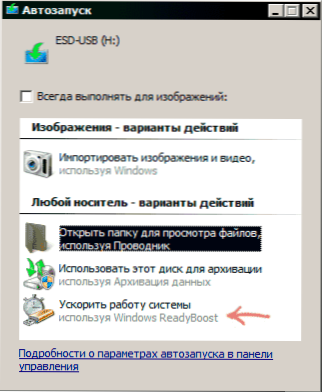
Wenn Sie eine automatische Ausbrüche haben, können Sie zum Leiter gehen, mit der rechten Maustaste auf das angeschlossene Laufwerk klicken, "Eigenschaften" auswählen und die Registerkarte ReadyBoost öffnen.
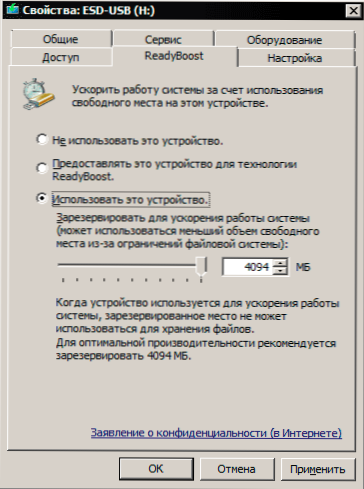
Setzen Sie danach das Element "Verwenden Sie dieses Gerät" und geben Sie die Anzahl der Speicherplatz an, die Sie für die Beschleunigung bereitstellen können (maximal 4 GB für FAT32 und 32 GB für NTFs). Darüber hinaus stelle ich fest, dass die Funktion erforderlich ist, damit der Superfetch -Dienst in Windows einbezogen wird (standardmäßig, aber einige deaktivieren).
Hinweis: Nicht alle Flash -Laufwerke und Speicherkarten sind mit ReadyBoost kompatibel, aber die meisten von ihnen sind Ja. Das Laufwerk sollte mindestens 256 MB freien Speicherplatz haben und auch eine ausreichende Geschwindigkeit des Leserekords haben. Gleichzeitig müssen Sie dies irgendwie nicht selbst analysieren: Wenn Sie mit Windows ReadyBoost konfigurieren können, ist das Flash -Laufwerk geeignet.
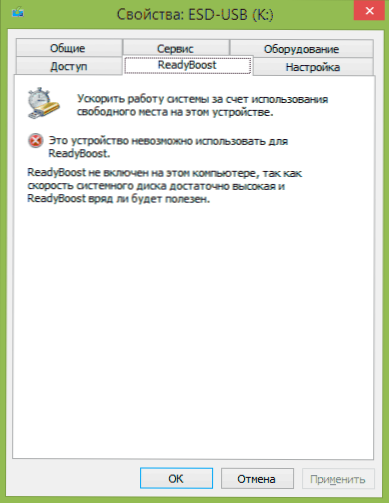
In einigen Fällen können Sie die Nachricht sehen, dass "dieses Gerät nicht für ReadyBoost verwendet werden kann", obwohl es tatsächlich geeignet ist. Dies geschieht, wenn Sie einen bereits schnellen Computer haben (z. B. mit SSD und einer ausreichenden Menge an RAM) und Windows die Technologie automatisch ausschaltet.
Bereit. Wenn Sie ein Flash -Laufwerk benötigen, das an einem anderen Ort für den ReadyBoost angeschlossen ist, können Sie die sichere Extraktion des Geräts verwenden und bei Warnung, dass das Laufwerk verwendet wird, klicken Sie auf "Fortsetzung". Um ReadyBoost von einem USB -Laufwerk oder einer Speicherkarte zu löschen, gehen Sie in der beschriebenen Methode in Eigenschaften ein und trennen Sie die Verwendung dieser Technologie.
Hilft ReadyBoost bei Spielen und Programmen??
Ich werde es nicht schaffen, ReadyBoost auf Leistung (16 GB RAM, SSD) unabhängig zu überprüfen, aber alle Tests wurden bereits ohne mich durchgeführt, und deshalb werde ich sie einfach analysieren.
Der vollständigste und frischste Einflusstest auf die Geschwindigkeit des PCs schien mir auf der englischsprachigen Website 7Tutorials gefunden zu sein.Com, in dem es wie folgt durchgeführt wurde:
- Der Windows 8 -Laptop wurde verwendet.1 und Computer mit Windows 7, beide Systeme 64-Bit.
- Auf einem Laptop wurden Tests mit 2 GB und 4 GB RAM durchgeführt.
- Die Geschwindigkeit der Spindel der Laptop -Festplatte beträgt 5400 U / min (Revolutionen pro Minute). Der Computer beträgt 7200 U / min.
- Als Gerät für den Cache wurde ein USB 2 Flash -Laufwerk verwendet.0 mit 8 GB Freiraum, NTFS.
- Für Tests wurden PCmark Vantage X64, 3Dmark Vantage, Bootracer und AppTimer -Programme verwendet.
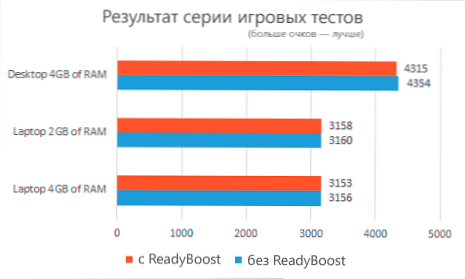
Die Testergebnisse zeigten in einigen Fällen einen leichten Einfluss der Technologie auf die Arbeitsgeschwindigkeit, auf die Hauptfrage - ob ReadyBoost bei Spielen hilft - die Antwort lautet eher nicht. Jetzt weitere Details:
- Bei dem Testen der Gaming -Leistung mit 3Dmark Vantage zeigten Computer mit dem Einschalten von ReadyBoost ein geringeres Ergebnis als ohne es ohne es. Gleichzeitig beträgt der Unterschied weniger als 1%.
- Es stellte sich auf seltsame Weise heraus, dass bei Speichertests und Leistung auf einem Laptop mit einer geringeren Menge RAM (2 GB) der Anstieg der Verwendung von ReadyBoost geringer war als bei der Verwendung von 4 GB RAM, obwohl die Technologie nur an richtet Die Beschleunigung schwacher Computer mit einer kleinen Menge RAM und langsamer Festplatte. Das Wachstum selbst ist jedoch unbedeutend (weniger als 1%).
- Die Zeit, die für den ersten Start von Programmen erforderlich ist. RE -Launch in gleich schnellerem Maße.
- Die Ladezeit der Windows nahm um 1-4 Sekunden ab.
Allgemeine Schlussfolgerungen zu allen Tests werden auf die Tatsache reduziert, dass die Verwendung dieser Funktion es Ihnen ermöglicht, den Betrieb des Computers mit einer geringen Anzahl von RAM bei der Öffnung von Mediendateien, Webseiten und der Arbeit mit Büroanwendungen geringfügig zu beschleunigen. Darüber hinaus wird der Start der häufig verwendeten Programme und das Laden des Betriebssystems beschleunigt. In den meisten Fällen sind diese Änderungen jedoch einfach unsichtbar (obwohl es auf dem alten Netbook mit 512 MB RAM möglich ist, es zu bemerken).
- « Windows Update 800B0001 Fehler - So beheben Sie diese
- Das Standard -Gateway ist nicht verfügbar - So beheben Sie es »

